В центре окна формируется список членов инвентаризационной комиссии. Для добавления новой позиции нажмите в инструментальной панели кнопку Добавить или клавишу Insert, после чего в поле Члены комиссии нажмите кнопку выбора и в открывшемся окне справочника физических лиц выберите члена комиссии. В колонке Председатель флажком отметьте члена комиссии, который будет являться ее председателем.
С помощью команд, открываемых при нажатии на кнопку Печать, можно вывести на печать следующие формы документов: Инвентаризационная опись основных средств (форма ИНВ-1); Сличительная ведомость результатов инвентаризации основных средств и нематериальных активов (форма ИНВ-18); Приказ о проведении инвентаризации (форма ИНВ-22).
На рис. 7.20 показана инвентаризационная опись основных средств по унифицированной форме ИНВ-1.
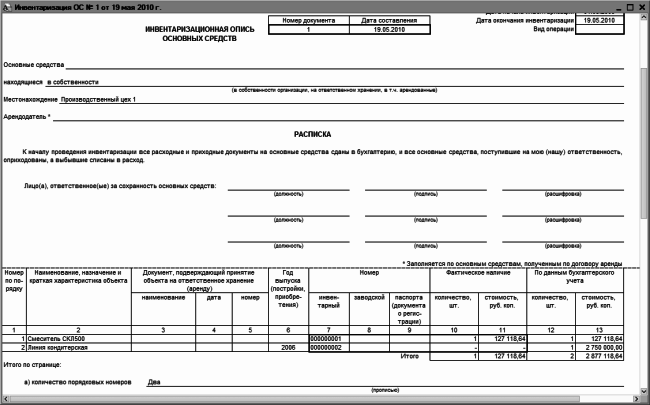
Рис. 7.20. Инвентаризационная опись основных средств по форме ИНВ-1
Для печати документа используйте команду главного меню Файл ▶ Печать или нажмите комбинацию клавиш Ctrl+P.
Глава 8. Нематериальные активы предприятия
В соответствии с действующим законодательством нематериальными активами принято считать патенты, права на пользование земельными участками, программное обеспечение, авторские права, лицензии, товарные знаки и прочие подобные активы, не имеющие материального воплощения.
Ввод, хранение и редактирование сведений об учитываемых на предприятии нематериальных активах осуществляется в справочнике нематериальных активов и расходов на НИОКР. Меню НМА содержит команду, с помощью которой можно быстро вызвать данный справочник. Кроме этого, вы можете его выбрать в общем списке справочников (см. рис. 1.20). Здесь мы не будем рассматривать данный справочник, поскольку работа с ним ведется примерно по тем же правилам, что и в других справочниках конфигурации, с которыми мы познакомились ранее.
Отметим, что начисление амортизации по нематериальных активам осуществляется так же, как и по основным средствам (подробнее см. выше раздел «Порядок начисления амортизации основных средств»).
Приход объектов НМА на предприятие
Факт поступления объекта НМА на предприятие оформляется с помощью документа, имеющего характерное название – Поступление НМА. Чтобы приступить к работе с этими документами, выберите в главном меню программы команду НМА ▶ Поступление НМА, либо воспользуйтесь соответствующей ссылкой панели функций. В любом случае откроется окно, изображенное на рис. 8.1.

Рис. 8.1. Приходные документы по нематериальным активам
Здесь представлен список сформированных ранее документов на поступление НМА, который содержит две позиции. В первом столбце содержится признак проведенного/непроведенного документа (на рис. 8.1 проведены оба документа), в двух двух следующих столбцах – признаки ручного редактирования и отражения в налоговом учете. Ну а далее для каждого документа показывается номер, дата его формирования, стоимостная оценка поступивших НМА (сумма по документу), валюта текущего документа, название контрагента по документу, и прочие сведения.
С помощью команды Действия ▶ Провести осуществляется проведение текущего документа (это можно делать как в окне списка, так и в окне редактирования). Команда Действия ▶ Отмена проведения предназначена для быстрой отмены проведения текущего документа (данная команда доступна только тогда, когда в списке курсор установлен на проведенный ранее документ). После выполнения каждой из этих команд соответствующим образом изменяется признак проведенного/непроведенного документа, содержащийся в крайней левой колонке списка.
Чтобы ввести новый документ, нужно выполнить команду Действия ▶ Добавить либо нажать клавишу Insert, для отредактировать текущий – установить на него курсор и выполнить команду Действия ▶ Изменить либо нажать клавишу F2. При выполнении любого из перечисленных действий на экране откроется окно ввода и редактирования документа (рис. 8.2).

Рис. 8.2. Формирование документа на поступление НМА
В данном окне поля Номер и от можно не заполнять – программа это сделает автоматически, но вы можете в любой момент отредактировать эти значения по своему усмотрению.
Если необходимо отразить документ не только в бухгалтерском, но и в налоговом учете, установите флажок Отразить в налог. учете.
В поле Организация указывается название организации-получателя НМА по данному документу, а в поле Контрагент – название поставщика НМА.
Договор – здесь указывается договор с поставщиком, в рамках которого осуществляется поставка нематериальных активов. Значение данного поля выбирается из числа договоров, заключенных с выбранным в поле Контрагент предприятием, причем для проведения документа заполнение данного параметра обязательно.
Если расчеты по выбранному договору ведутся не по договору в целом, а по расчетным документам, то справа становится доступным для редактирования поле Документ расчетов. В этом поле нужно указать документ расчетов по данному договору.
Перечень поступивших НМА формируется в табличной части окна на вкладке Нематериальные активы. Все остальные сведения водятся на вкладках Счета учета расчетов, Дополнительно и Счет-фактура.
Вкладка Нематериальные активы (см. рис. 8.2) открывается по умолчанию. После добавления в спецификацию документа новой позиции, нажмите в поле Нематериальный актив клавишу F4 или кнопку выбора, чтобы вызвать интерфейс справочника нематериальных активов, и выберите в нем поступивший объект НМА.
В поле Сумма указывается стоимость данного нематериального актива, а в поле % НДС из раскрывающегося списка для него выбирается размер ставки налога на добавленную стоимость.
Значение поля Сумма НДС рассчитывается программой автоматически на основании значений полей Сумма и % НДС. Однако в случае необходимости вы можете отредактировать его вручную (при этом значения полей Сумма и % НДС останутся неизменными).
ПРИМЕЧАНИЕ
Помните, что параметры учета НДС будут отображаться лишь тогда, когда в окне Цены и валюта (оно выглядит так же, как на рис. 4.20) установлен флажок Учитывать НДС. Данное окно выводится на экран с помощью кнопки Цены и валюта, которая находится в инструментальной панели.
В полях Счет учета (БУ) и Счет НДС указывается соответственно счет учета нематериальных активов, поступивших по данному документу, и счет учета НДС по поступившим активам.
Чтобы удалить позицию из списка, нужно выделить ее щелчком мыши и нажать в инструментальной панели кнопку Удалить или клавишу Delete. При этом следует соблюдать осторожность, поскольку программа не выдает дополнительный запрос на подтверждение операции удаления.
По мере добавления, редактирования и удаления нематериальных активов итоговая сумма по документу будет автоматически пересчитываться.
Вкладка Счета учета расчетов включает в себя два параметра: Счет учета расчетов с контрагентом и Счет учета расчетов по авансам. Для проведения документа по учету достаточно заполнить лишь первый из них. Второй параметр заполняется в случаях, когда часть денег за поставленные НМА перечисляется авансом.
На вкладке Дополнительно можно ввести входящие номер и дату документа, а также имя пользователя, ответственного за оформление данного документа. Все параметры данной вкладки не являются обязательными для заполнения.
Сведения о выставлении счет-фактуры вводятся на вкладке Счет-фактура. При установке флажка Предъявлен счет-фактура открываются поля Номер входящего счета-фактуры и Дата входящего счета-фактуры, в которых указываются соответствующие реквизиты документа.